PADA II
GF Ouro
- Entrou
- Jan 28, 2011
- Mensagens
- 1,070
- Gostos Recebidos
- 3

NDrive G 50 > NDrive G50 specs (Meet Gadget)
NDrive G250 > NDrive G250 specs (Meet Gadget)
NDrive G400 > NDrive G400 specs (Meet Gadget)

Estes 3 modelos usam o WindwosCE 5.0
A resolução é 320x240 para estes 3 modelos.
A estretura é identica, nestes modelos.
O G400 tem um alcolimetro, que se vai manter funcional.

Microsoft Windows CE 5.0 Core
- NDrive G50
- NDrive G250
- NDrive G400

TomTom 7.910

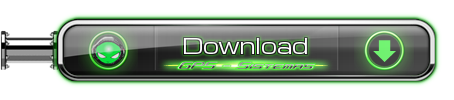
Pedir neste Tópico o material ao amigo pancadas, clique
aqui.
No futuro, as versões dos mapas vão-se alterando, mas o processo será o mesmo.
Neste momento, vamos na versão do mapa 940.5993, para o NavCore TomTom 7.910.

A ➽ Fazer o backup do GPS Ndrive para o PC:
1. Criar uma pasta no PC com o nome Backup NDrive.
2.Ligar o GPS ao PC e copiar todo o conteudo do GPS para o PC(Backup NDrive).
NOTA: Não deve de ocorrer nenhum erro ao fazer a copia do GPS para o PC.
NOTA: Não deve de ocorrer nenhum erro ao fazer a copia do GPS para o PC.
3. Guardar num sitio seguro do PC ou disco externo no caso de querer repôr o GPS de origem.
B ➽ Fazer a descarga e preparar o TomTom no PC:
Nota:Existem outros maneiras de instalar o TomTom, eu deixo este método.
1. Fizemos a descarga e extrair o arquivo RAR do amigo pancadas no PC.
2. Mudar o nome da pasta Navigator para NDrive.
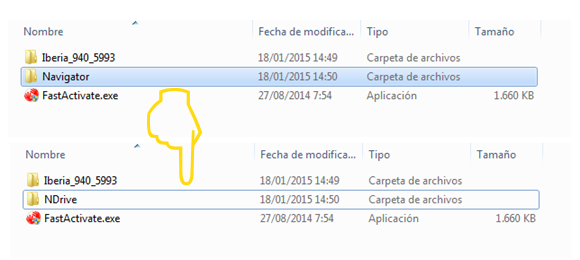
3. Entramos na nova pasta NDrive e vamos apagar os ficheiros:
CurrentMap.dat + navigator.cfg + ttnavigator.bif + Updated_meta.txt + UserPatch.dat
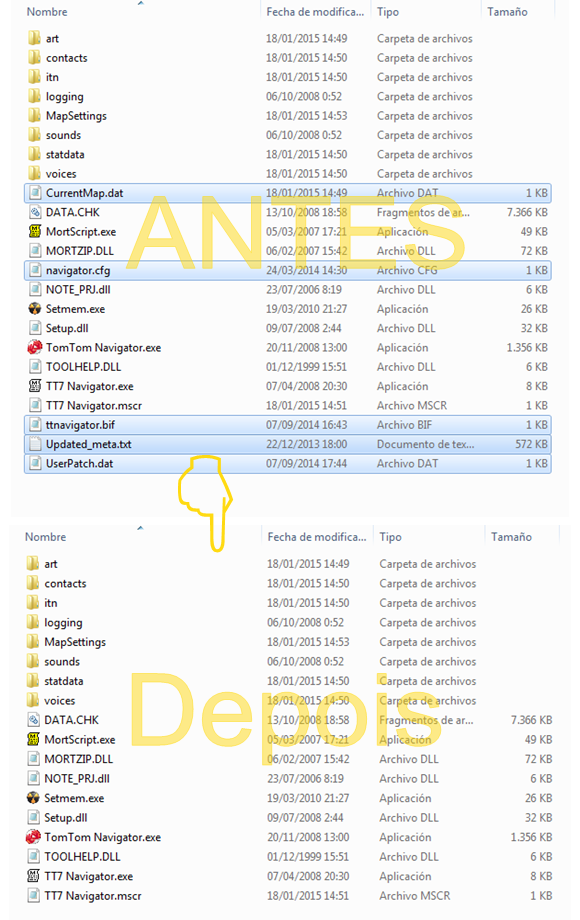
4. Mudar o nome do "TomTom Navigator.exe" para "NDriveCE420.exe":
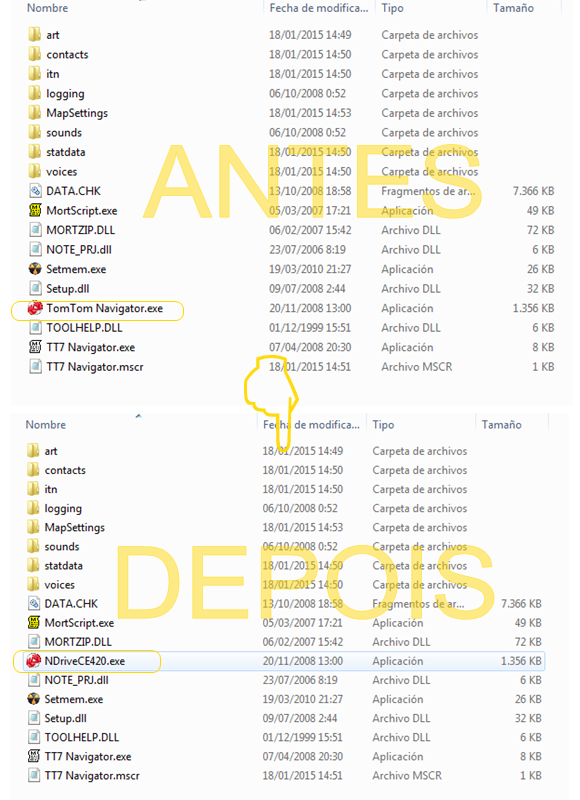
1. Ligar o GPS ao PC.
2. Como já foi feito o backup (ponto A), apagar a pasta Ndrive original do GPS.
3. Copiar a nova pasta NDrive(TomTom) do PC para o GPS, no mesmo sitio.
4. Meter o cartão de memoria num leitor de cartões e ligar ao PC, copiar a pasta Iberia_940_5993 para o cartão.
5. Desligar o GPS do PC e meter o cartão no GPS NDrive.
6. Iniciar o GPS NDrive (no G400 iniciar e clicar em Navegação) para criar o "ttnavigator.bif"
7. Até este ponto, tem de aparecer o TomTom com erro de código no mapa.
8. Retirar o cartão do GPS NDrive, metam num leitor de cartões e ligar ao PC.
9. Verificar se tem o ficheiro "ttnavigator.bif" na raiz do cartão.
NOTA: Se não aparecer o ficheiro "ttnavigator.bif" na raiz do cartão, entrar na pasta NDrive do GPS e copiar o ficheiro "ttnavigator.bif" para a raiz do cartão.
10. Copiar o FastActivate para o cartão.
11. Iniciar o FastActivate como admistrador e ativar o mapa.
12. Fazer um hard reset ao GPS NDrive, meter o cartão no GPS e boa viagem.
2. Como já foi feito o backup (ponto A), apagar a pasta Ndrive original do GPS.
3. Copiar a nova pasta NDrive(TomTom) do PC para o GPS, no mesmo sitio.
4. Meter o cartão de memoria num leitor de cartões e ligar ao PC, copiar a pasta Iberia_940_5993 para o cartão.
5. Desligar o GPS do PC e meter o cartão no GPS NDrive.
6. Iniciar o GPS NDrive (no G400 iniciar e clicar em Navegação) para criar o "ttnavigator.bif"
7. Até este ponto, tem de aparecer o TomTom com erro de código no mapa.
8. Retirar o cartão do GPS NDrive, metam num leitor de cartões e ligar ao PC.
9. Verificar se tem o ficheiro "ttnavigator.bif" na raiz do cartão.
NOTA: Se não aparecer o ficheiro "ttnavigator.bif" na raiz do cartão, entrar na pasta NDrive do GPS e copiar o ficheiro "ttnavigator.bif" para a raiz do cartão.
10. Copiar o FastActivate para o cartão.
11. Iniciar o FastActivate como admistrador e ativar o mapa.
12. Fazer um hard reset ao GPS NDrive, meter o cartão no GPS e boa viagem.

Por parte do staff do "www.geralforum.com", não será enviado qualquer tipo de material,
ou informação, sem que os usuários tenham os requerimentos mínimos aqui no Gforum.
Requerimentos mínimos:
- Ler e assinar as .
- Ler e assinar as .
- Fazer a sua (Apresentação ao GForum).
Última edição:


